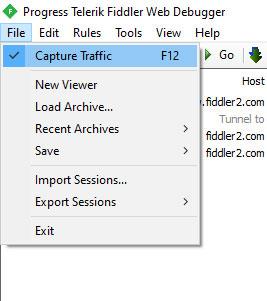Το APPX είναι το αρχείο εγκατάστασης για εφαρμογές του Windows Store. Ακολουθούν τα βήματα για την απευθείας λήψη του αρχείου APPX οποιασδήποτε εφαρμογής Windows Store στα Windows 10 .
Βήματα για τη λήψη αρχείων APPX από το Windows Store
Επειδή τα Windows δεν διαθέτουν επίσημο εργαλείο, θα χρησιμοποιήσουμε ένα δωρεάν εργαλείο που ονομάζεται Fiddler για να κατεβάσουμε το αρχείο APPX.
1. Πρώτα, κατεβάστε το Fiddler . Μετά τη λήψη, εγκαταστήστε την εφαρμογή στα Windows 10.
2. Αφού εγκαταστήσετε το Fiddler, εκκινήστε το από το μενού Έναρξη ή κάνοντας κλικ στο εικονίδιο στην επιφάνεια εργασίας.
3. Μόλις ανοίξει η εφαρμογή, μεταβείτε στο μενού Αρχείο και βεβαιωθείτε ότι είναι ενεργοποιημένη η επιλογή Capture Traffic . Εάν αυτή η επιλογή δεν είναι ενεργοποιημένη, επιλέξτε την για να επιτρέψετε στο Fiddler να καταγράφει την κυκλοφορία του δικτύου.

Μεταβείτε στο μενού Αρχείο και βεβαιωθείτε ότι είναι επιλεγμένη η επιλογή Capture Traffic
4. Τώρα, κάντε κλικ στο κουμπί WinConfig.
5. Μόλις κάνετε κλικ σε αυτό το κουμπί, το Fiddler θα ανοίξει το παράθυρο AppContainer Loopback Exemption Utility . Από τη λίστα, βρείτε την επιλογή Microsoft Store , επιλέξτε το πλαίσιο ελέγχου της και κάντε κλικ στο κουμπί Αποθήκευση αλλαγών .

Το Fiddler θα ανοίξει το παράθυρο AppContainer Loopback Exemption Utility
6. Τώρα, ανοίξτε την εφαρμογή Microsoft Store, βρείτε την αγαπημένη σας εφαρμογή και κάντε κλικ στο κουμπί Εγκατάσταση για να ξεκινήσει η διαδικασία εγκατάστασης.
7. Επιστρέψτε στην εφαρμογή Fiddler. Εδώ, κάντε κλικ στο κουμπί Εύρεση στην επάνω γραμμή πλοήγησης.

Κάντε κλικ στο κουμπί Εύρεση
8. Στο κενό πεδίο, πληκτρολογήστε "appx" και κάντε κλικ στο κουμπί Εύρεση περιόδων σύνδεσης.

Κάντε κλικ στο κουμπί Fine Sessions
9. Αυτή η ενέργεια θα σαρώσει ολόκληρη την περίοδο λειτουργίας και θα επισημάνει τους συνδέσμους λήψης αρχείου appx. Θα υπάρχουν πολλές επιλογές, αλλά χρειαζόμαστε μόνο την πρώτη.

Οι σύνδεσμοι λήψης αρχείων Appx επισημαίνονται
10. Κάντε δεξί κλικ στο πρώτο επισημασμένο στοιχείο και επιλέξτε την επιλογή Αντιγραφή > Απλά URL για να αντιγράψετε τον σύνδεσμο λήψης στο πρόχειρο.

Επιλέξτε Αντιγραφή > Μόνο διεύθυνση URL
11. Τώρα, ανοίξτε το πρόγραμμα περιήγησης της επιλογής σας, επικολλήστε το αντιγραμμένο URL στη γραμμή διευθύνσεων και πατήστε Enter.
12. Εάν όλα πάνε καλά, θα ξεκινήσει η λήψη του αρχείου APPX. Μόλις γίνει λήψη, μπορείτε να το βρείτε στον προεπιλεγμένο φάκελο λήψης.

Το αρχείο βρίσκεται στον προεπιλεγμένο φάκελο λήψης
Εγκαταστήστε το ληφθέν αρχείο APPX
Για να εγκαταστήσετε το ληφθέν αρχείο APPX, απλώς κάντε διπλό κλικ στο αρχείο και κάντε κλικ στο κουμπί Εγκατάσταση στον οδηγό. Εναλλακτικά, μπορείτε να χρησιμοποιήσετε εντολές PowerShell. Ανοίξτε το PowerShell με δικαιώματα διαχειριστή και εκτελέστε την παρακάτω εντολή (αντικαταστήστε το "APPX_PATH" με την πραγματική διαδρομή του αρχείου APPX). Αυτό θα εγκαταστήσει το αρχείο APPX.
add-appxpackage -path "APPX_PATH"
Όπως μπορείτε να δείτε, είναι αρκετά εύκολο να κατεβάσετε αρχεία APPX από το Windows Store ή το Microsoft Store. Μετά τη λήψη του αρχείου, μπορείτε να κλείσετε με ασφάλεια την εφαρμογή Fiddler.